
Peter Holmes
0
4830
1404
 I mit sidste indlæg Sådan slettes e-mails i Thunderbird ved at komprimere mapper Sådan slettes e-mails i Thunderbird ved at komprimere mapper Jeg nævnte, at slettede e-mails kan gendannes i Thunderbird, selvom papirkurven blev tømt. Den eneste forudsætning er, at den indkommende mappe ikke blev komprimeret.
I mit sidste indlæg Sådan slettes e-mails i Thunderbird ved at komprimere mapper Sådan slettes e-mails i Thunderbird ved at komprimere mapper Jeg nævnte, at slettede e-mails kan gendannes i Thunderbird, selvom papirkurven blev tømt. Den eneste forudsætning er, at den indkommende mappe ikke blev komprimeret.
Her er det indlæg, der kaster lys over, hvordan man gendanner slettede e-mails i Thunderbird. Så hvis du for nylig har slettet en vigtig e-mail og ved et uheld tømt papirkurven, er du muligvis stadig i stand til at gendanne den. Bare komprimér ikke dine mapper endnu!
Før du starter, skal du lukke Thunderbird og udføre en sikkerhedskopi bedst 5 måder at sikkerhedskopiere din e-mail 5 måder at sikkerhedskopiere din e-mail på. Lav i det mindste en manuel sikkerhedskopi af de filer, du skal arbejde med!
Åbn din Thunderbird-profilmappe. Generelt kan denne mappe findes under C: \ Dokumenter og indstillinger \ DIN BRUGERNAVN \ Programdata \ Thunderbird \ Profiler.
Som standard er mappen Application Data skjult. For at gøre det synligt skal du gå til C: \ Dokumenter og indstillinger \ DIN BRUGERNAVN \ og klik på Funktioner> Mappeindstillinger og åbne fanen Vis. Rul ned til Skjulte filer og mapper, og marker Vis skjulte filer og mapper. Klik på OK for at gemme, og du skal kunne se mappen Application Data.
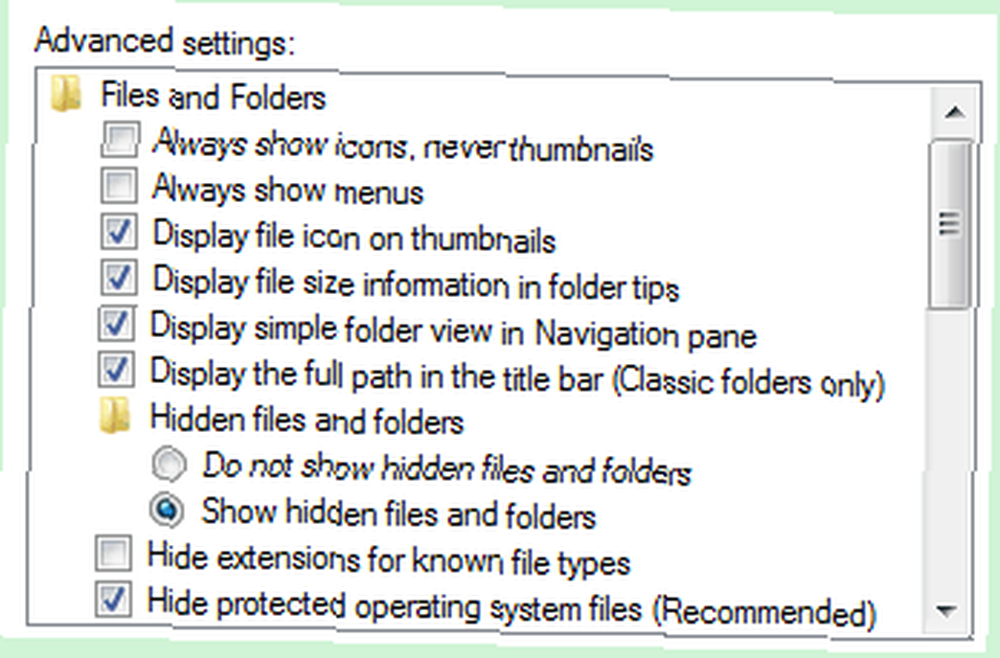
Du skal vide, under hvilken konto og til hvilken mappe den slettede e-mail oprindeligt blev leveret. Ellers bliver du nødt til at anvende prøve og fejl og søge gennem forskellige konti og mapper.
Lad os sige, at vi leder efter en e-mail, der blev leveret til indbakken, som derefter blev slettet og tømt fra papirkurven. Sporene efter denne e-mail skal stadig findes i mappen Indbakke.
Gå videre og åbn mappen for den respektive e-mail-konto, og start derefter Inbox-filen uden .msf-filtypenavnet i en teksteditor, såsom Notepad.
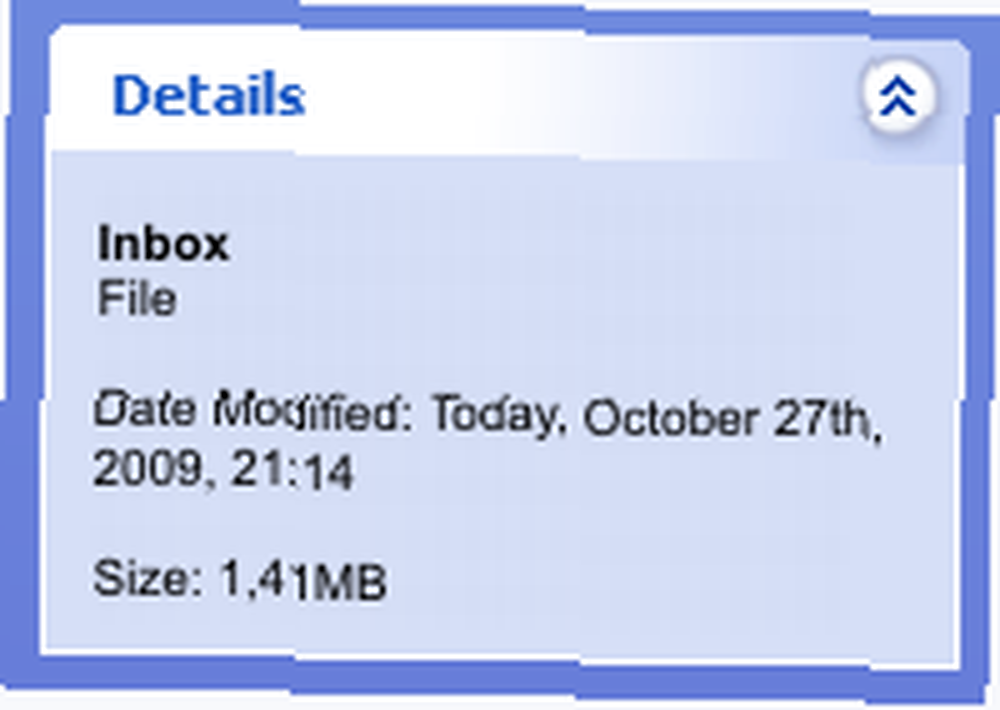 Hvis du er usikker, skal du klikke på en af filerne og udvide filoplysningerne nederst til venstre i mappen. For den korrekte filtype skal det bare sige “fil”, hellere end “MSF-fil”.
Hvis du er usikker, skal du klikke på en af filerne og udvide filoplysningerne nederst til venstre i mappen. For den korrekte filtype skal det bare sige “fil”, hellere end “MSF-fil”.
Åbning af filer kan tage et par sekunder eller et par minutter, afhængigt af hvor mange e-mails der har overlevet terminering i den mappe. Sørg for, at den teksteditor, du vælger, kan håndtere store filstørrelser. Nogle af mine filer var op til 300 MB!
Som eksempel valgte jeg en e-mail, jeg modtog fra Stumble Upon i morges. Jeg havde slettet den, og før jeg forsøgte at gendanne e-mailen tømte jeg også papirkurven for denne konto.
Da jeg kiggede på indbakke-filen, fandt jeg faktisk den e-mail sammen med alle detaljer og indhold i min indboks-tekstfil.
For at gendanne e-mailen og få den til at dukke op igen i sin originale mappe, skal du ændre X-Mozilla-status til 0. I eksemplet herunder, står det “X-Mozilla-status: 0009”. Resultatet skulle sige “X-Mozilla-status: 0”.
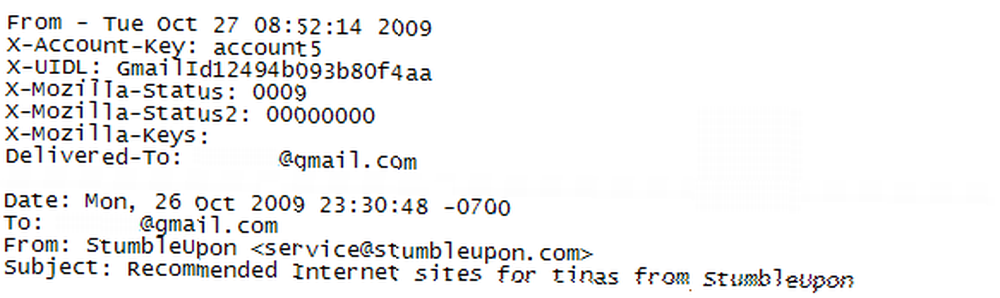
Gem filen, luk den, og start din Thunderbird-klient.
Se og se, min test-e-mail dukkede magisk op i min indbakke.

Nu til alle, der er blevet af med hemmelighed eller kompromitterer e-mails blot ved at slette dem, er det ikke nødvendigt at lide under en nervøs sammenbrud nu.
Der er en måde at fjerne disse e-mails for evigt. Bare komprimere dine mapper. Mit forrige indlæg om Sådan slettes e-mails i Thunderbird ved at komprimere mapper Sådan slettes e-mails i Thunderbird ved at komprimere mapper Sådan slettes e-mails i Thunderbird ved at komprimere mapper forklarer grundigt de trin, du skal tage.
Gemte jeg din dag? Din feedback er værdsat. Brug venligst kommentarerne!











